Jak odinstalovat aktualizaci systému Windows 10 verze 1903 z května 2019
Microsoft dokončil práci na Windows 10 verze 1903 „Aktualizace z května 2019“. Společnost jej brzy zpřístupní prostřednictvím služby Windows Update a prostřednictvím nástroje pro vytváření médií / obrazů ISO pro čistou offline instalaci. Pokud jste nainstalovali Windows 10 verze 1903, ale nejste s touto aktualizací spokojeni, zde je návod, jak ji odinstalovat.
reklama
Vaše aplikace mohou mít s touto aktualizací problémy s kompatibilitou nebo problémy mohou způsobovat také ovladače hardwaru. Nebo se vám některé z nich nemusí líbit změny provedené v této velké aktualizaci. V každém případě je důležité vědět, že máte možnost jej odinstalovat.
Aktualizaci Windows 10 May 2019 Update je možné odinstalovat pouze v případě, že tak neučiníte smazal složku Windows.old. Pokud jste jej již smazali, pak jedinou dostupnou možností bude provést čistou instalaci předchozího operačního systému!
Než budete pokračovat, ujistěte se, že jste nainstalovali všechny kumulativní aktualizace pro Windows 10 verze 1903. Díky nedávným aktualizacím může společnost Microsoft vyřešit potenciální problémy, se kterými se setkáte při odinstalaci.
Chcete-li odinstalovat aktualizaci Windows 10 verze 1903 z května 2019,
- Otevřeno Nastavení.
- Přejděte na Aktualizace a zabezpečení - Obnovení.
- Vpravo přejděte na tlačítko „Začínáme“ v části Přejít zpět na předchozí verzi Windows 10.
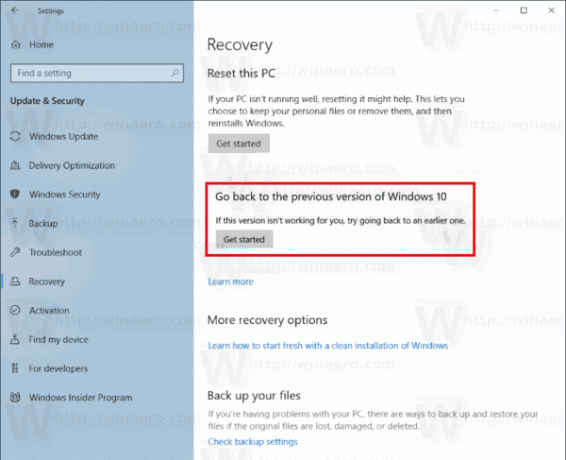
- Po několika sekundách budete požádáni o vyplnění důvodu, proč vydání odstraňujete. Můžete si vybrat jeden z následujících důvodů:
- Moje aplikace nebo zařízení na této sestavě nefungují
- Dřívější sestavení se zdálo jednodušší na použití
- Dřívější sestavení se zdálo rychlejší
- Dřívější sestavení se zdálo spolehlivější
- Z jiného důvodu
- Dále budete vyzváni ke kontrole nejnovějších aktualizací a zjištění, zda lze váš problém vyřešit.

- Poté vám Windows 10 připomene, že potřebujete znát heslo uživatelského účtu v dříve nainstalovaném operačním systému.

- Poslední výzva říká „Díky za vyzkoušení tohoto sestavení“. Zde musíte kliknout na tlačítko s názvem „Vrátit se k předchozímu sestavení“. Windows 10 odinstaluje Fall Creators Update a vrátí se k předchozí verzi Windows.

Pokud se rozhodnete zůstat u Windows verze 1903, zde je řada zdrojů, které by vás mohly zajímat. Viz následující články:
- Co je nového ve Windows 10 verze 1903
- Zpoždění instalace aktualizace Windows 10 verze 1903 z května 2019
- Snižte velikost vyhrazeného úložiště ve Windows 10
- Stáhněte si tapetu New Light Windows 10
- Povolte nový lehký motiv ve Windows 10
Pokud zjistíte, že Windows 10 verze 1903 je pro vaše úkoly vhodný a nechcete se vrátit k předchozímu operačnímu systému, můžete bezpečně vyčistěte diskovou jednotku a získejte zpět až 40 gigabajtů na systémové jednotce odstraněním nadbytečných souborů předchozích Windows verze. Jakmile provedete vyčištění, postup vrácení nebude možný.

